Como desabilitar ou parar a reprodução automática de vídeo no Microsoft Edge
Se você atualizou recentemente seu navegador do Edge Legacy clássico para o novo Edge Chromium , notará que o método para impedir a reprodução automática(Auto-playing) de vídeos(Videos) no navegador Microsoft Edge foi alterado. Felizmente, a opção de desativar ou limitar a reprodução automática de vídeo(disable or limit video autoplay) no navegador ainda existe.
Impedir(Stop) que as páginas da Web reproduzam vídeos(Videos) automaticamente no Edge
O Microsoft Windows 10(Microsoft Windows 10) adicionou opções que permitem que você permita ou desative a reprodução automática de vídeo no Microsoft Edge(disable video autoplay in Microsoft Edge) . Você pode impedir que eles sejam reproduzidos em todos os sites abertos no Microsoft Edge ou pode permitir/impedir que eles sejam reproduzidos em alguns sites de sua escolha.
Desabilitar o recurso de reprodução automática de vídeo no navegador Microsoft Edge
Na versão anterior do navegador Edge , os usuários conheciam o método para impedir a reprodução automática de vídeo, mas achavam difícil trabalhar na versão mais recente do navegador. Então, aqui estão os passos que você precisa seguir-
- Abrir configurações de borda
- Acesse as permissões do site
- Selecionar reprodução automática de mídia
- Controle a reprodução automática de áudio ou vídeo.
A reprodução automática de vídeo(Video) no Edge fica especialmente irritante com as novas páginas do MSN que são vinculadas na página da nova guia, quando suporta um vídeo de reprodução automática.
1] Abra as configurações de borda
Inicie o navegador Edge. Vá para a opção ' Configurações e mais(Settings and more) ' (visível como 3 pontos horizontais) e selecione ' Configurações(Settings) ' na lista de opções exibidas lá.
2] Vá para Permissões do site(Site Permissions) e selecione Reprodução automática de mídia(Media)
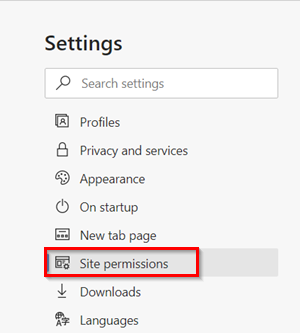
No painel ' Configurações(Settings) ' à esquerda, selecione ' Permissões do site(Site Permissions) '.
No menu ' Permissões do site(Site Permissions) ' que se expande, role para baixo para localizar a opção ' Reprodução automática de mídia(Media autoplay) '.
3] Controle a reprodução automática de áudio ou vídeo

Em Reprodução automática de mídia(Media) , você notará que todas as mídias são configuradas automaticamente para reproduzir viz. Permitir(Allow) . No entanto, você pode alterar esse comportamento padrão. Você também pode controlar se o áudio e o vídeo devem ser reproduzidos automaticamente nos sites. Para isso, selecione o menu suspenso ao lado das configurações e selecione a opção ' Limite(Limit) '.
When you select the LImit option, Media will play depending on how you’ve visited the page and whether you interacted with media in the past. Refresh the page to see changes to this setting.
Feito isso, as alterações serão aplicadas às novas guias e alguns sites da Internet serão configurados para desabilitar a reprodução automática de vídeo no Microsoft Edge .
Você só pode limitar essa opção, pois alguns sites continuarão a reproduzir vídeos automaticamente. esses sites são configurados para substituir as configurações padrão dos navegadores. Isso ocorre em todos os navegadores convencionais!
Leia(Read) : Impeça a reprodução automática de vídeos em sites no Chrome ou Firefox(Stop Videos from playing automatically on websites in Chrome or Firefox) .
O acima explica como desabilitar a reprodução automática de vídeo no Microsoft Edge.(The above explains how to disable video autoplay in Microsoft Edge.)
Related posts
Como limitar Media Autoplay em Microsoft Edge browser
Microsoft Edge não vai jogar YouTube videos; Fix problemas de streaming de vídeo
Como remover o botão Extensions menu a partir Microsoft Edge toolbar
Como definir ou alterar o Microsoft Edge homepage no Windows 10
Adicionar um Home button para Microsoft Edge browser
Como habilitar o Collections feature em Microsoft Edge browser
Como compartilhar um web page URL usando Microsoft Edge browser
Como instalar o Chrome Themes no Microsoft Edge browser
Como desativar Microsoft Edge está sendo usado para mensagem de partilha
Lista de escondido Internal Page URLs em Microsoft Edge
Criar um atalho para Microsoft Edge browser aberto no InPrivate mode
Como excluir automaticamente o histórico de navegação Microsoft Edge na saída
Como usar Kids mode em Microsoft Edge browser
Ativar System Print Dialog em Microsoft Edge em Windows 10
Microsoft Edge browser trava, congela, falhas ou não está funcionando
Como pin sites para o Taskbar com Microsoft Edge
Coleções em Microsoft Edge é uma maneira fácil de armazenar web content
Microsoft Edge Mantém Auto-resetting em Restart em Windows 10
Access & use Microsoft Edge Sobre a página de bandeiras no Windows 10
Por que algumas extensões em falta no Microsoft Edge browser?
